其實如果你曾經在舊版的OS X安裝過iPhoto或是aperture,就會發現你的預覽程式會有這個指令:
但是如果妳更新aperture到3.5.1之後,或是遇到其他的狀況,可能就會發生以下兩個錯誤訊息:
無法載入動作 store disk item references,因為找不到此動作
或是
retrive disk item references 動作發生錯誤
偏偏這兩個問題非常難解決,而且我從台灣蘋果打電話到日本蘋果後來轉回美國蘋果都沒有辦法處理。
所以這時候最好的方法,就是:放棄!
不過軒語錄有說過:放棄有時候並不是什麼都不做,而是放棄以往的方法和思維,尋求新的解決之道。
所以既然內建的不能用,自己寫總可以吧!
這時候就需要用到以前教過大家的機器人(automator)
首先,打開機器人,選擇工作流程
然後就像下圖一樣
指定好你要的解析度,選擇你預計要存放的位置,然後設定連續編號,最後存檔為應用程式
接著就隨便打開一個pdf
然後選擇列印
你可以看到左下角有一個PDF的選單
點進去之後選擇最下面的編輯選單
找到妳剛剛寫好的程式
這樣就大功告成了
以後你只要點選這個指令,就會自己將所有頁面轉為你要的圖片了,
如果要指定某幾頁,就先從側邊欄中選擇你要的頁面,然後一樣的方法就可以了
文章標籤
全站熱搜



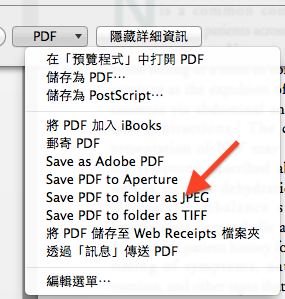
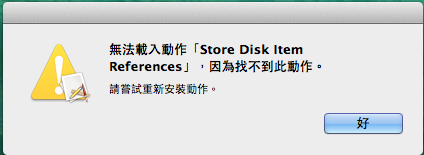
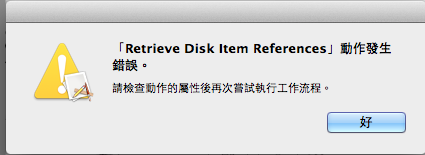
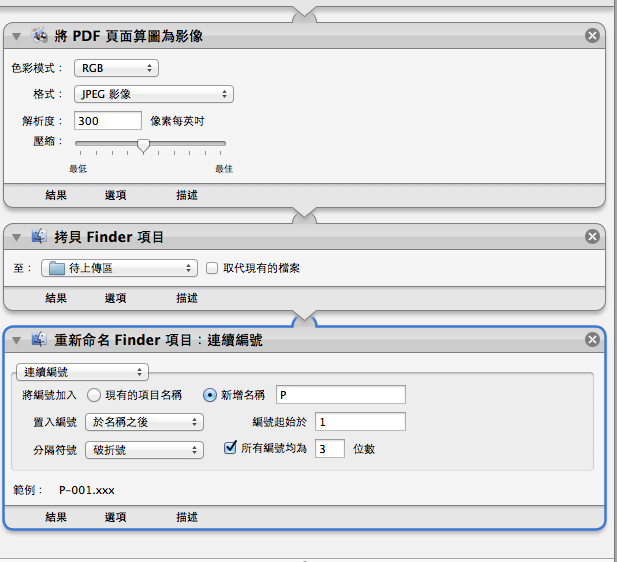
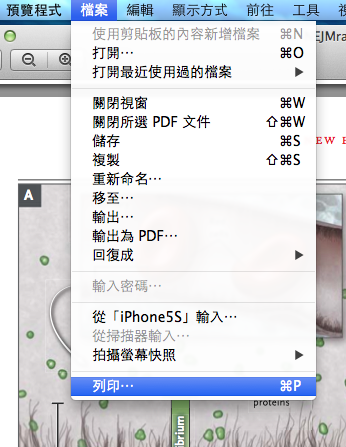
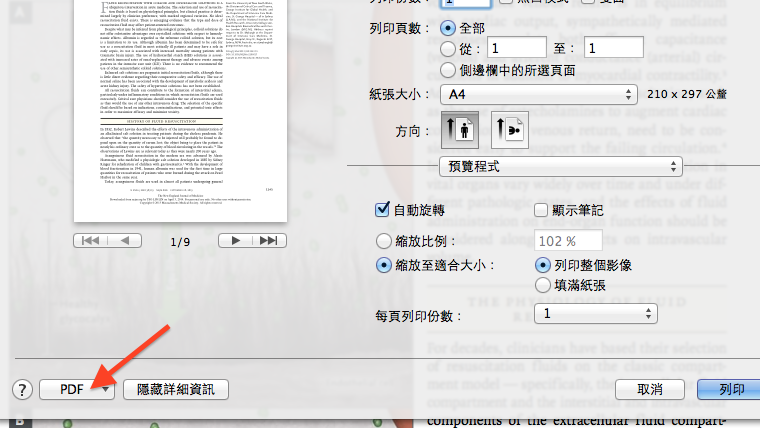
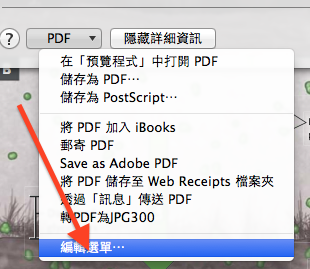
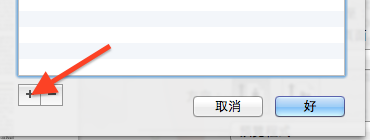
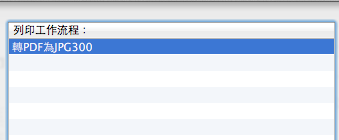
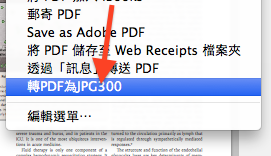
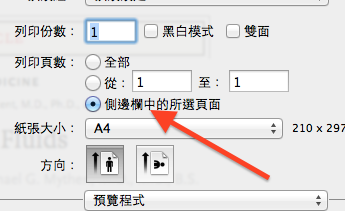



 留言列表
留言列表
 線上藥物查詢
線上藥物查詢 